Posted by Nurkolis on February 02, 2017 in INSTALASI | 5 comments
ASSALAMMUALAIKUM WR.WB
PENGERTIAN
DNS adalah sebuah sistem yang menyimpan informasi tentang nama host maupun nama domain dalam bentuk basis data tersebar didalam jaringan internet. pengertian lainnya, DNS adalah layanan jaringan yang menerjemahkan nama situs web menjadi alamat internet.
LATAR BELAKANG
Karena pada IP server saya belum memiliki Domain Name untuk itulah saya membuat DNS pada Ip server saya.
MAKSUD & TUJUAN
Untuk memberikan Domain Name pada Ip server saya, agar dapat mudah diakses tanpa harus repot-repot mengetikan Alamat IP.
ALAT & BAHAN
1. koneksi internet
2. 1 server
3. laptop client
LANGKAH KERJA
1. pertama-tama koneksikan laptop anda pada jaringan internet server anda.
2. Setelah itu kita masuk ke ssh root server kita, karena kita akan mengeksekusi di root ssh.
3. Setelah masuk, kita ketikan perintah # apt-get install bind9 . bind9 ini adalah sebuah aplikasi yang biasa digunakan untuk membuat DNS. bisa dicari di google untuk keterangan lebih lanjut.
4. setelah terinstall, kita masuk ke direktori bind, dengan cara # cd /etc/bind
5. setelah itu kita konfigurasi melalui # nano named.conf.local
6. setelah masuk kita masukan perintah seperti dibawah ini di paling bawah barisan
zone "kholis.id" {
type master ;
file "/etc/bind/db.kholis";
};
zone "5.168.192.in-addr.arpa" {
type master ;
file "/etc/bind/db.192;
};
keterangan :
- kholis17.id = adalah nama domain yang ingin kita buat. disini saya beri nama kholis17.id agar berbeda dari yang lain.
- /etc/bind/db.kholis = disini ibaratnya kita membuat data base kholis. untuk menyimpan settingan
- 5.168.192 = merupakan kebalikan dari 3 oktet IP kita karena IP saya 192.168.5.5 jadi kita balik menjadi 5.168.192
- /etc/bind/db.192 = fungsinya sama seperti db. kholis tadi
7. kemudian kita copy db.local ke db.kholis dengan cara 3 cp db.lokal db.kholis . lalu kita edit db. kholis # nano db.kholis
8. kemudian kita ganti local dengan DNS yang kita buat tadi yaitu kholis17.id . keterangan bisa dilihat pada gambar dibawah ini. setelah itu simpan ctrl+x y enter
9. setealh itu kita cp db.127 ke db.192 # cp db.127 db.192 enter. setelah itu kita edit db.192 dengan cara # nano db.192
10. sama seperti db.Kholis tadi kita edit menjadi domain kita, lakukan seperti gambar dibawah ini. setelah selesai konfigurasi kita simpan ctrl+x y enter.
11. lalu kita edit pada resolv dengan cara # nano /etc/resolv.conf lalu ubah ketikan ip 5.5 atau ip domain kita di atas sendiri. dan letakan search kholis17.id pada baris paling bawah sendiri. lalu simpan ctrl+x y enter. lihat gambar dibawah ini.
12. lalu kita edit network interface server kita dengan cara # nano /etc/network/interfaces
13. kemudian masukan ip domain kita didepan ip gateway kita dan ubah dns-search menjadi nama domain kita. setealh itu simpan ctrl+x y enter.
14. kemudian kita restart jaringan dan bind9 kita dengan cara # service networking restart # service bind9 restart atau dengan cara # /etc/init.d/bind9 restart
15. lalu kita coba DNS kita dengan cara # nslookup kholis17.id . apabila muncul ip server kita dan itu benar berarti proses pembuatan DNS berhasil.
16. Agar kita tidak tertangkap mercusuar, kita masuk ke winbox, lalu masuk ke IP> DNS . setelah itu masukan IP server kita pada server dan klik static lalu (+) kemudian masukan domain kita dan alamat IP kita. lalu apply>OK
17. lalu kita coba cek pada browser, ketikan domain kita tadi, kholis17.id apabila tampilanya apache2 seperti ini berarti DNS kita berhasil dibuat. Selamat mencoba kawan.
KESIMPULAN
Kita dapat mengubah IP server kita dengan Domain name melalui aplikasi bind9 dan kita tidak perlu repot-repot menuliskan nama IP jika kita mau menuju IP server kita.
REFERENSI
https://id.wikipedia.org/wiki/DNS
https://www.server-world.info/en/note?os=Debian_8&p=dns
--Cukup Sekian informasi yang dapat saya sampaikan--
Kurang lebihnya mohon maaf
Wassalammualaikum Wr.Wb












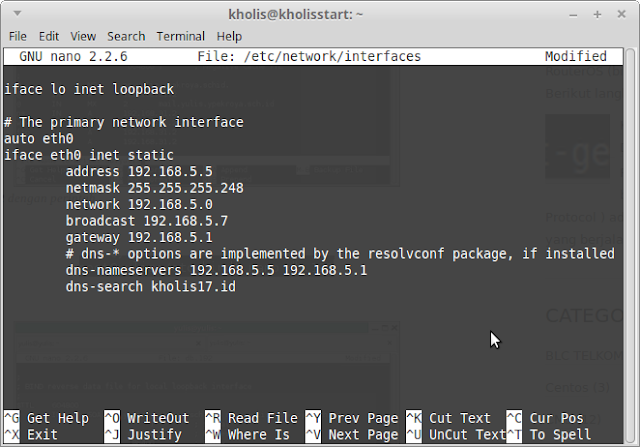








Thanks a lot, Thanks very much, Thank you very much, dan Thank you so much
ReplyDeleteObat Turun Peranakan
Obat Hepatitis Ampuh
Sehat Itu Barokah
Agen Pom Mini
Jual Pom Mini Digital
bang nomer 6 ip nya dari mana
ReplyDeleteDari hati
DeleteItukan sudah ada keteranganya bosku
DeleteUntuk verifikasi google web master kenapa gagal terus gan padahal sudah ane copy tag html ke blognya
ReplyDelete